Kazalo
Protivirusna varnost PRO je še en lažni protivirusni program, kot so System Care Antivirus, Avasoft Antivirus itd., in po namestitvi v računalnik trdi, da so v računalniku najdene zlonamerne grožnje, zato morate kupiti polno različico programa, da jih očistite.
Programska oprema se v računalnik prenese, ko prenesete in namestite brezplačno programsko opremo z neznanih spletnih strani. ignoriranje vseh lažnih opozorilnih sporočil in . NE dajte denarja za nakup polne različice.
Če želite odstraniti Protivirusna varnost PRO iz računalnika, nadaljujte z naslednjimi koraki:

 Kako odstraniti Protivirusna varnost PRO iz računalnika.
Kako odstraniti Protivirusna varnost PRO iz računalnika.
1. korak: zaženite računalnik v "Varnem načinu z omrežjem"
To storite tako,
1. Izklopite računalnik.
2. Zagon računalnika (Vklop) in med zagonom računalnika, pritisnite . " F8 ", preden se prikaže logotip Windows.
3. S puščicami na tipkovnici izberite " Varni način z omrežjem " in pritisnite "Enter".

Korak 2. Očistite računalnik s programom RogueKiller
1. Prenesi in . shranite "RogueKiller" na računalniku'* (npr. na namizju).
Obvestilo*: Prenesi različica x86 ali X64 glede na različico operacijskega sistema. Če želite poiskati različico operacijskega sistema, " Desni klik " na ikoni računalnika, izberite " Lastnosti " in si oglejte " Vrsta sistema " oddelek

2. Dvakrat kliknite za zagon RogueKiller.
3. Naj . predskeniranje za dokončanje in nato pritisnite na " Skeniranje ", če želite opraviti popolno pregledovanje.
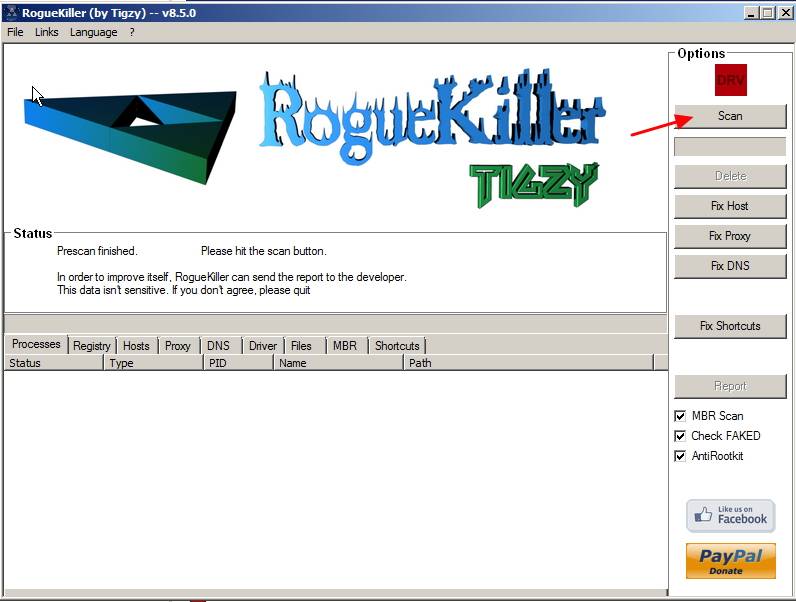
3. Ko je celotno pregledovanje končano, pritisnite "Izbriši" gumb za odstranitev vseh najdenih zlonamernih elementov.

Korak 3. Preprečite zagon zlonamernih programov ob zagonu sistema Windows.
1. Prenesi in . zagnati CCleaner.
2. Na "CCleaner" glavno okno, izberite " Orodja " v levem podoknu.
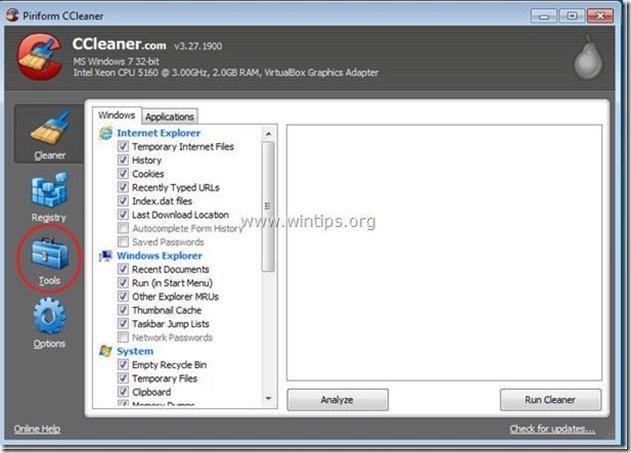
4a. V " Orodja ", izberite " Zagon ".
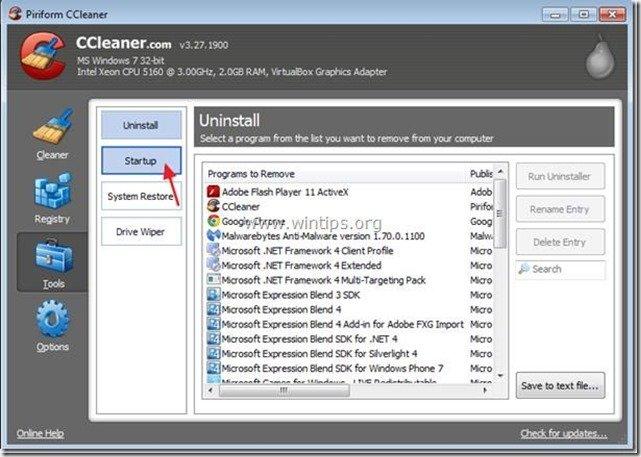
4b. Izberite " Windows " ter nato izberite in izbrišite vse zlonamerne programe, ki se izvajajo ob zagonu sistema Windows: *
- npr.: C:\ProgramData\Xgpsns33\Xgpsns33.exe
Dodatne informacije*: Ta zlonamerni protivirusni program se najpogosteje izvaja na naslednjih lokacijah v računalniku:
- " C:\ProgramData " (v operacijskih sistemih Windows Vista, 7 ali 8)
- " C:\Dokumenti in nastavitve\Admin\Podatki o aplikacijah " ALI " C:\Dokumenti in nastavitve\Vsi uporabniki\Podatki o aplikacijah " (v operacijskem sistemu Windows XP)
“ C:\Programske datoteke ”
Zlonamerni zagonski vnosi (primer):
" Da "
" Da "
" Da
Nasvet: Preden izbrišete zlonamerne zagonske vnose, odprite Raziskovalca Windows in poiščite ter ročno izbrišite zlonamerne mape in datoteke iz računalnika (npr. RandomFolderName, RandomFileName.exe ).

5. Zapri " CCleaner " in nadaljujte z naslednji korak .
Korak 4. Izbriši Protivirusna varnost PRO skrita mapa/datoteke
1 Odprite nadzorno ploščo Windows: " Začetek " > " Nadzorna plošča ”

2. Spremenite pogled nadzorne plošče z " Kategorija" na . "Majhne ikone".

3. Z dvoklikom odprite " Možnosti mape ”.

4. Izberite " Oglejte si " in v zavihku " Napredne nastavitve ", preverite, ali je omogočena možnost " Prikaži skrite datoteke mape in pogone " možnost.

5. Kliknite " OK ", ko končate.

6. Pojdi na Začetek > Vsi programi in razširiti Protivirusna varnost Pro mapo.
7. Kliknite z desno tipko miške na . Protivirusna varnost Pro uporaba in izbira Lastnosti .

8. Oglejte si " Začnite v :" in zapišite " Protivirusna varnost Pro " ime in lokacija mape.
- npr. C:\ProgramData\Xgpsns33

9. Odprite raziskovalca Windows in se pomaknite v " C:\ProgramData " mapa.
10. Notranjost " C:\ProgramData ", poiščite in izbrišite " Protivirusna varnost Pro " zlonamerna mapa.*
- npr. " Xgpsns33 ”

Korak 5. Čiščenje računalnik ne bo ostal zlonamerne grožnje.
Prenesi in . namestitev enega najzanesljivejših brezplačnih programov proti zlonamerni programski opremi, s katerim lahko računalnik očistite preostalih zlonamernih groženj. Če želite biti stalno zaščiteni pred obstoječimi in prihodnjimi grožnjami zlonamerne programske opreme, vam priporočamo namestitev programa Malwarebytes Anti-Malware PRO:
Zaščita MalwarebytesTM
Odstranjuje vohunsko programsko opremo, oglasno programsko opremo in škodljivo programsko opremo.
Začnite z brezplačnim prenosom zdaj!
1. Run " Malwarebytes Anti-Malware" in omogočite programu, da se po potrebi posodobi na najnovejšo različico in zlonamerno zbirko podatkov.
2. Ko se na zaslonu prikaže glavno okno programa Malwarebytes Anti-Malware, izberite " Izvedba hitrega skeniranja " in nato pritisnite " Skeniranje " in pustite, da program pregleda vaš sistem za grožnje.

3. Ko je skeniranje končano, pritisnite "OK" za zaprtje informacijskega sporočila in nato pritisnite . . "Prikaži rezultate" gumb za ogled in . odstranite najdene zlonamerne grožnje.
 .
.
4. V oknu "Prikaži rezultate" preverite - z levim gumbom miške - vse okužene predmete in nato izberite " Odstrani izbrano " in pustite, da program odstrani izbrane grožnje.

5. Ko je postopek odstranjevanja okuženih predmetov končan , "Ponovno zaženite sistem, da pravilno odstranite vse aktivne grožnje".

6. Nadaljujte do naslednji korak.
Korak 6. Ponovno zaženite računalnik in opravite popolno pregledovanje z izvirnim protivirusnim programom.

Andy Davis
Blog sistemskega skrbnika o sistemu Windows





